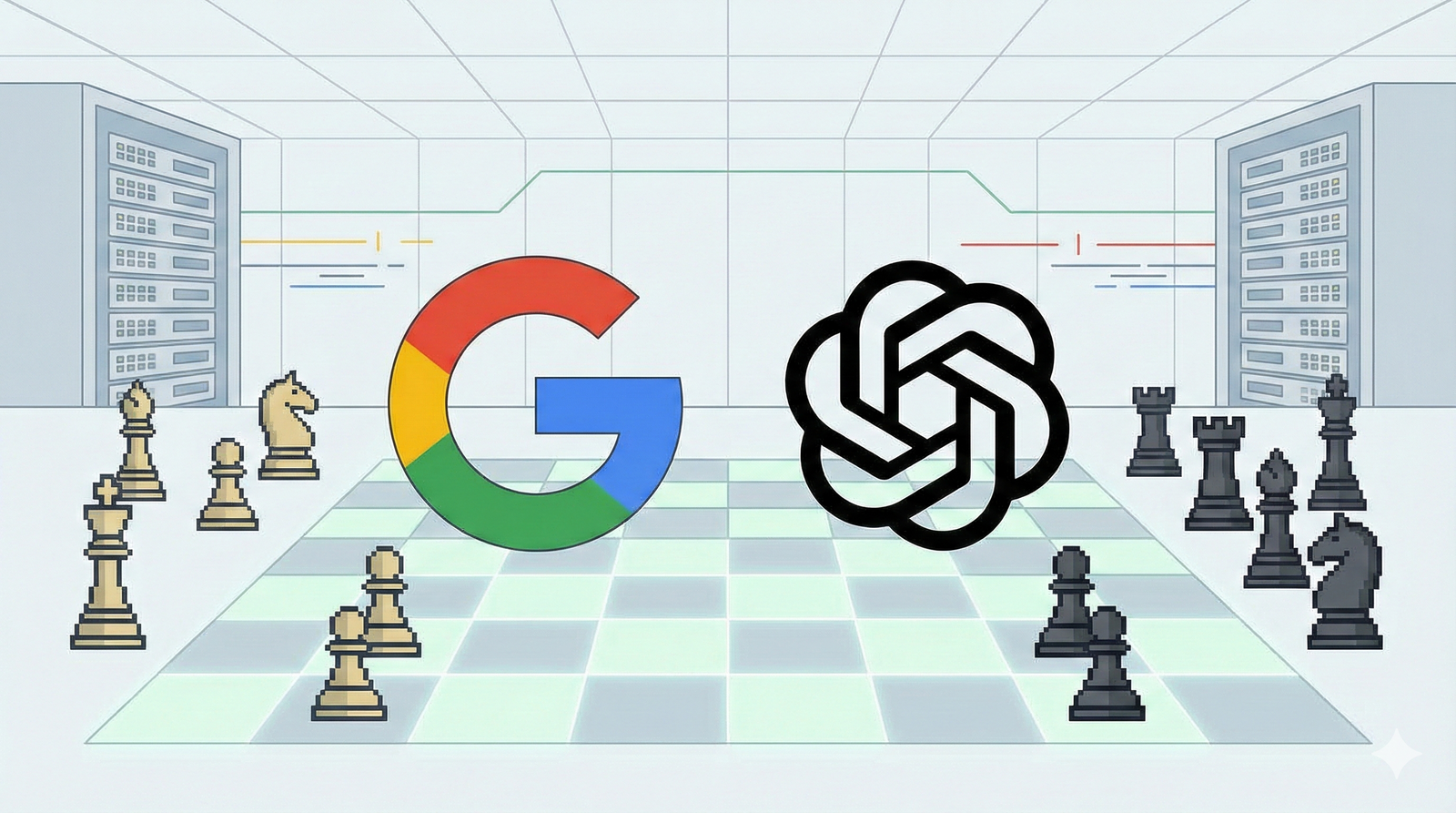Se ami i videogiochi è molto probabile che hai guardato una diretta streaming su Twitch. Il servizio leader nelle dirette live attira circa 100 milioni di spettatori unici al mese, che divorano l'incredibile cifra di 16 miliardi di minuti ogni mese.
Twitch è molto di più di una piattaforma da guardare. Il servizio vanta più di 2 milioni di trasmissioni al mese di qualunque cosa: da Minecraft a Super Mario e altri contenuti d'intrattenimento.
Leggi anche: Facebook Live Streaming, come trasmettere giochi in diretta
Se giochi su PC - o vuoi fare una diretta da Nintendo Switch o altre console con una scheda game capture - hai bisogno di un hardware decente, un programma apposito e un account gratuito Twitch per condividere i tuoi gameplay in tutto il mondo.
Una volta iscritto al servizio, puoi iniziare a condividere la tua esperienza a tutti gli altri utenti appassionati del settore videoludico.
Impostazione della pagina di Twitch
-
Installa un programma per trasmettere dal tuo PC. Due soluzioni comuni sono OBS - software compatibile con Windows, Mac e Linux - e XSplit, disponibile solo per Windows. Il primo è gratuito e open source ma richiede un setup non indifferente, mentre il secondo è incredibilmente intuitivo ma obbliga una sottoscrizione a pagamento per ottenere l'accesso completo a tutte le funzioni.
-
Effettuare il Login su Twitch.tv
- Selezionare Dashboard nel menù a tendina in alto a destra dello schermo
- Cerca e seleziona un videogioco che vuoi riprodurre nell'opzione "Playing tab"
- Inserisci il titolo della tua trasmissione
Come utilizzare OBS
Configurazione della trasmissione
- Prima di procedere clicca col tasto destro OBS e seleziona "Esegui come Amministratore" - questo è necessario per utilizzare il Game Capture
- Seleziona la voce "Stream" nel menù delle impostazioni
- Scegli Twitch come servizio di streaming e successivamente clicca "Applica"
- Torna nella dashboard di Twitch e seleziona la "Stream Key". Segui le istruzioni per ricevere il tuo codice personale.
- Copia e Incolla il codice nella casella denominata "Chiave Stream" nel menù "Stream".
Impostare la scena e andare in onda
- Nell'interfaccia principale di OBS bisogna cliccare con il tasto destro nel riquadro e selezionare "Aggiungi > Cattura schermata"
- Seleziona il gioco che vuoi trasmettere nel menù in basso e confermare
- Nel riquadro di OBS cliccare nuovamente il tasto destro per aggiungere ulteriori tool. Puoi aggiungere immagini e testi per personalizzare il layout, utilizzare il monitor per mostrare qualunque cosa dal tuo display o selezionare Cattura video per sfruttare la webcam
- Seleziona Preview Stream e modifica la scena per migliorare il layout da mostrare. Per esempio, puoi mettere in primo piano il videogioco e gli altri contenuti agli angoli come la webcam
- Clicca "Avvia Trasmissione" in basso a destra su OBS. Ora sei in diretta!
Come utilizzare XSplit
Configurare la diretta
- Apri Xplit
- Seleziona "Broadcast > Add Channel > Twitch"
- Clicca sul tasto "Authorize" e effettua il login con il proprio account Twitch
- Seleziona Finish. XSplit automaticamente imposta una risoluzione ottimale
- Modifica le proprietà della tua trasmissione e clicca "Ok".
Imposta la scena e vai in onda!
- Nella schermata in basso a sinistra, selezionate "Add" e "Game Capture"
- Clicca ancora una volta su "Add" e aggiungi immagini o un riquadro della webcam
- In questa sezione puoi trascinare e ridimensionare ogni sorgente a proprio piacimento.
- Clicca su Broadcast e successivamente su Twitch. Ora sei in diretta!


.jpg)